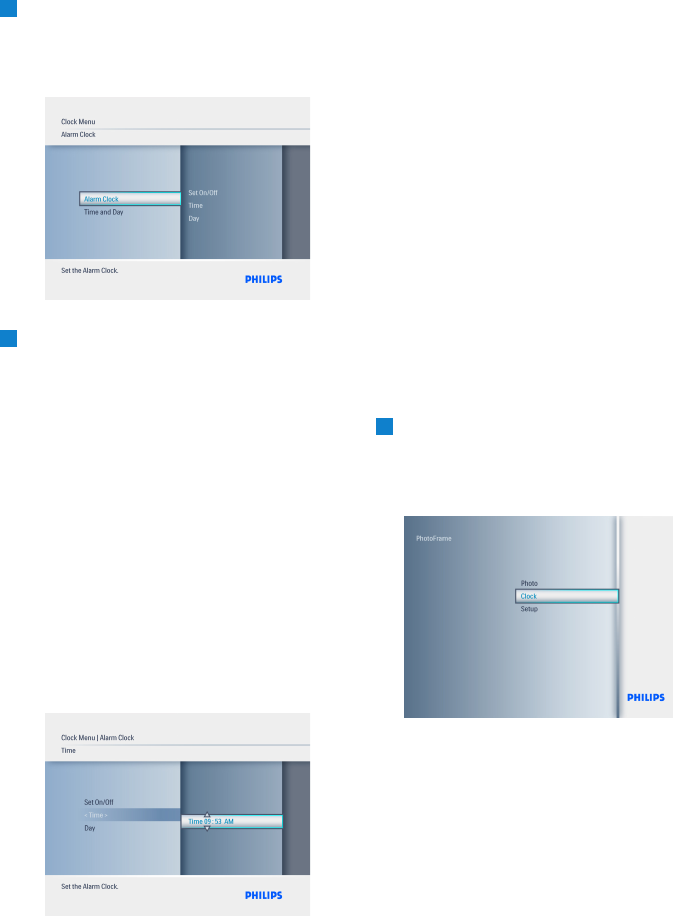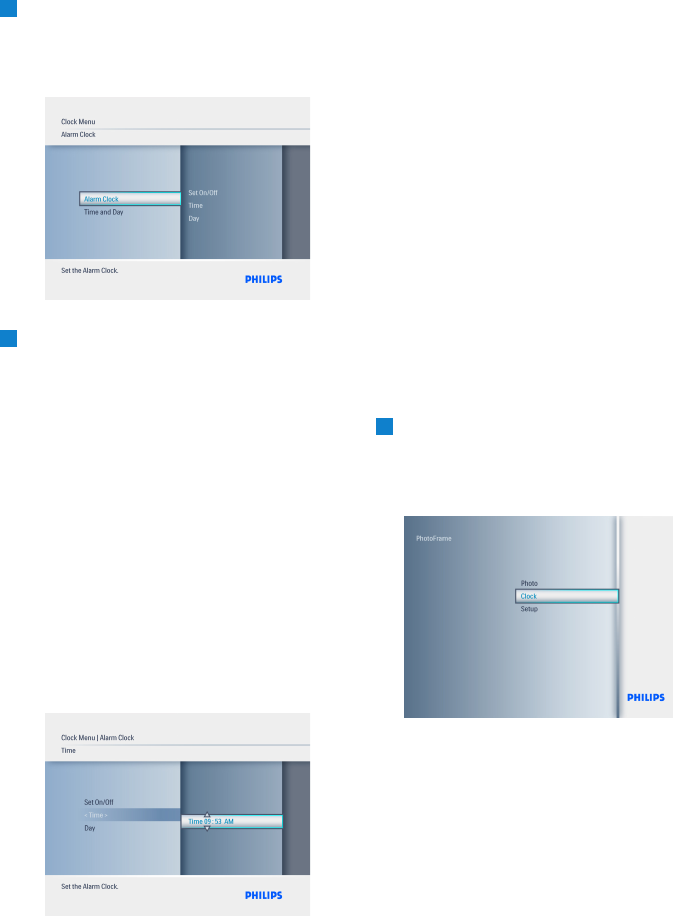
4
•Tryk på Menu på skærmen Ur.
•Naviger op til Vækkeur.
•Naviger til højre til Tid/Dag/Til/Fra,
og tryk på knappen Play/OK (Afspil/OK).
5
Tid:
•Naviger op og ned for at vælge
klokkeslæt.
•Naviger til venstre og højre for at skifte
mellem timer og minutter.
•Tryk på knappen Play/OK (Afspil/OK) for
at bekræfte.
Dag:
•Naviger op og ned for at vælge Hver
dag, Ugedag eller Weekend.
•Tryk på knappen Play/OK (Afspil/OK) for
at bekræfte.
Til/fra:
•Naviger op eller ned for at vælge Fra eller
Til
•Tryk på knappen Play/OK (Afspil/OK) for
at bekræfte.
Tryk på knappen Play/OK (Afspil/OK) for
at skifte mellem tilstandene Ur, Slideshow
(Diasshow) og Browse (Gennemse).
Tryk på knappen Mode for at forlade
menuen og afspille diasshowet.
3.4.3 Valg af tilstanden Ur
Uret kan vises enten i Full screen (Fuld skærm),
Slideshow (Diasshow) eller Both (Begge):
Full Screen (Fuld skærm) – viser uret i midten
af skærmen, og der vises et forudvalgt foto.
Slideshow (Diasshow) – viser uret i nederste
højre hjørne af skærmen.
Both (Begge) – viser uret både i tilstanden Full
screen (Fuld skærm) og Slideshow (Diasshow).
Du kan få vist et foto i tilstanden Ur på to
måder:
1. Hvis du hurtigt vil have vist uret under et
diasshow, skal du trykke på Play/OK (Afspil/
OK).
2. Sådan åbnes uret fra hovedmenuen:
1
•TrykpåknappenMode for at åbne
hovedmenuen.
•Navigerned for at markere Ur, og tryk
derefter på Play/OK (Afspil/OK).
10
Sådan kommer du i gang